8 bước đơn giản để bảo vệ iPhone của bạn khỏi tin tặc
Từ việc kiểm tra tài khoản truyền thông xã hội của bạn đến mua hàng trực tuyến, chúng tôi đã tin tưởng vào điện thoại thông minh của mình với nhiều dữ liệu riêng tư, nhạy cảm. Đó là lý do tại sao nó rất quan trọng để có biện pháp bổ sung để giữ an toàn cho iPhone hoặc iPad của bạn. Bản cập nhật phần mềm mới nhất cho người dùng thiết bị Apple của chúng tôi có rất nhiều cửa hàng cho những người có ý thức rất nhiều về quyền riêng tư của họ. iOS 10.3.1 đi kèm với một số tính năng nhỏ tiện lợi giúp tăng cường bảo mật của bạn theo nhiều cách hơn so với người tiền nhiệm, iOS 9, có thể. Tôi sẽ chỉ cho bạn một số cách mà bạn có thể sử dụng để tận dụng các tính năng này và giữ an toàn cho điện thoại của bạn. Hãy cùng xem cách bạn có thể bảo vệ iPhone của mình khỏi tin tặc.
7 bước đơn giản để bảo vệ iPhone của bạn khỏi tin tặc
Cách bảo vệ iPhone khỏi tin tặc – 8 bước
Hãy để Lốc bắt đầu điều này với những gì người dùng thường xuyên ít nhất biết là làm.
Bước 1: Sử dụng VPN
Cuối cùng, bạn có thể thêm một lớp quyền riêng tư và bảo mật cho iPhone bằng cách bật tính năng VPN. Bằng cách kết nối với máy chủ VPN, bạn đang mã hóa hiệu quả tất cả lưu lượng truy cập của mình, khiến cho những kẻ nghe trộm tiềm năng gần như không thể theo dõi những gì bạn làm trên mạng.
Bạn có thể định cấu hình kết nối VPN theo cách thủ công bằng cách chuyển qua Cài đặt -> Chung -> VPN. Ngoài ra, bạn có thể tải xuống và cài đặt ứng dụng VPN từ App Store. Điều này làm cho toàn bộ thiết lập VPN dễ dàng hơn nhiều. Hãy nhớ rằng bạn phải đăng ký với nhà cung cấp dịch vụ VPN trước. ExpressVPN, đặc biệt, có một ứng dụng VPN hoạt động hoàn hảo trên mọi thiết bị iOS. Dưới đây là các dịch vụ VPN tốt nhất cho iPhone và iPad tính đến năm 2023.
Bước 2: Mã hóa iPhone của bạn
Biện pháp cơ bản nhất bạn có thể thực hiện để bảo vệ tất cả các chi tiết bạn đã lưu trong iPhone là mã hóa nó bằng dấu vân tay hoặc mật khẩu. Bạn có thể làm điều này bằng cách đi qua Cài đặt, ID cảm ứng sau đó Mật mã và thiết lập bất kỳ biện pháp bảo mật nào bạn cảm thấy phù hợp nhất.
Dưới đây là một vài mẹo bạn có thể dựa vào:
- Đặt iPhone của bạn tự động khóa nếu nó không hoạt động ở giữa 30 giây đến 5 phút nhưng don lồng đặt nó thành Không bao giờ.
- Đối với mật khẩu của bạn, đi cho Mã chữ số tùy chỉnh hoặc là Mã số tùy chỉnh, quên đi Mã số gồm 4 chữ số
- Kích hoạt Xóa dữ liệu để điện thoại của bạn có thể tự động xóa mọi thứ sau 10 lần thất bại với mật mã của bạn.
- Sử dụng iTunes để sao lưu thiết bị của bạn chứ không phải iCloud vì iTunes đã mã hóa bản sao lưu của bạn.
- Sử dụng Touch ID để chỉ mở khóa iPhone của bạn khi giao dịch với Apple Pay, App Store, iTunes hoặc các ứng dụng khác.
Bước 3: Sử dụng xác thực 2 yếu tố
Điều quan trọng là phải bảo mật Apple ID của bạn để tránh bị tin tặc và kẻ gửi thư rác vượt qua. Bạn có thể làm điều đó trên Apple.com trang mạng.
- Đảm bảo bạn cũng yêu cầu mật khẩu để mua thêm trên các thiết bị iOS và Mac của mình.
Bước 4: Kích hoạt Tìm iPhone của tôi
Trong trường hợp thiết bị của bạn bị mất cắp, Tìm điện thoại Iphone của tôi tính năng dưới Cài đặt, iCloud có thể giúp bạn tiết kiệm rất nhiều thất vọng khi cố gắng lấy nó. Từ của bạn Cài đặt, cho phép Gửi vị trí cuối cùng để khi pin yếu, nó sẽ gửi vị trí cuối cùng cho Apple.
Bước 5: Giới hạn thông tin được hiển thị trên màn hình khóa
iOS 10 cho phép một loạt thông tin khổng lồ như vậy được hiển thị trên màn hình chính của bạn. Điều này có thể nguy hiểm nếu điện thoại của bạn rơi vào tay kẻ xấu. Lượng thông tin hiển thị có thể được kiểm soát bằng cách chuyển qua Cài đặt, ID cảm ứng & Mật mã và vô hiệu hóa bất kỳ ứng dụng nào bạn không muốn nghĩ là có thông tin thực sự đáng để hiển thị trong nháy mắt.
- Bước đầu tiên sẽ rõ ràng là loại bỏ Kiểm soát nhà từ màn hình khóa của bạn.
- Khi bạn quyết định sẽ hiển thị thông báo ứng dụng nào, Xem trước các ứng dụng nhắn tin và email của bạn phải ở đầu danh sách của bạn để các văn bản không phải xuất hiện trên màn hình.
- Nếu bạn có thể tìm thấy những gì bạn cần tùy chỉnh trong Cài đặt tab, quay trở lại màn hình chính, vuốt xuống, sau đó phải để xem các widget của bạn. Cuộn xuống cho đến khi bạn tìm thấy Biên tập nút mà bạn sẽ sử dụng để tùy chỉnh màn hình đó.
- Cuối cùng, một biện pháp tốt khác sẽ là vô hiệu hóa Nâng cao để thức dậy để mọi người có thể nâng điện thoại lên và xem tất cả thông tin cá nhân của bạn.
Bước 6: Ngăn chặn bên thứ ba theo dõi bạn
Các ứng dụng của bên thứ ba có thể theo dõi bạn hoặc việc bạn sử dụng thông qua quảng cáo và điều này có thể nguy hiểm nếu một số trong số chúng có ý định độc hại. Để vô hiệu hóa điều này, hãy đi đến Cài đặt, sau đó Riêng tư, sau đó Quảng cáo và kích hoạt Giới hạn theo dõi quảng cáo. Gõ vào Đặt lại định danh quảng cáo để không có quảng cáo nào có thể theo dõi bạn.
- Luôn duyệt web ở chế độ ẩn danh. Bạn có thể làm điều này bằng cách thiết lập Riêng tư tại biểu tượng chuyển trang trên Safari trình duyệt.
- Hãy xem thông tin được Apple sử dụng để đẩy quảng cáo đến bạn thông qua Xem thông tin quảng cáon.
Bước 7: Hạn chế quyền truy cập vào dữ liệu
Là biện pháp an toàn cho biện pháp cuối cùng, bạn có thể thiết lập điện thoại của mình để xóa các bản ghi tin nhắn sau một khoảng thời gian nhất định. Bạn có thể làm điều này bằng cách đi đến Cài đặt, tin nhắn, sau đó Giữ tin nhắn và thiết lập chúng hết hạn sau khoảng 30 ngày. Điều tương tự có thể áp dụng cho của bạn Tin nhắn âm thanh; xóa chúng hai phút sau khi nghe won, bạn có bị thiệt hại gì không.
Bước 8: Kiểm soát thông tin vị trí của bạn
Apple cho phép bạn quản lý thông tin vị trí của mình thông qua Dịch vụ định vị đặt dưới Riêng tư. Bạn có thể yêu cầu các ứng dụng không bao giờ theo dõi bạn hoặc chỉ làm như vậy khi bạn sử dụng ứng dụng. Cho phép họ theo dõi bạn trong nền có thể nguy hiểm, vì vậy chúng tôi khuyên bạn không nên làm điều đó.
- Từ Dịch vụ định vị, Vô hiệu hóa Địa điểm thường xuyên Dưới Dịch vụ hệ thống để ngăn điện thoại của bạn cung cấp thông tin liên quan đến vị trí trong ứng dụng.
- Của bạn Riêng tư màn hình cũng cho phép bạn giới hạn các loại thông tin mà bạn đang chia sẻ với các ứng dụng của mình.
Cách bảo vệ iPhone của bạn khỏi tin tặc – Kết luận
Apple nổi tiếng với việc bảo mật người dùng của họ ở mức ưu tiên hàng đầu mỗi khi họ xây dựng phiên bản phần mềm mới để cập nhật. iOS 10.3.1 tiếp tục mang theo và chứng minh di sản được tôn trọng này bởi apple và với mỗi bản phát hành, các tính năng bảo mật sẽ ngày càng tốt hơn. Nếu bạn là chủ sở hữu iPhone vẫn bị kẹt trên phiên bản iOS trước đó, bạn vừa đọc xong một loạt lý do tại sao iOS 10.3.1 sẽ giúp bạn tốt hơn rất nhiều.

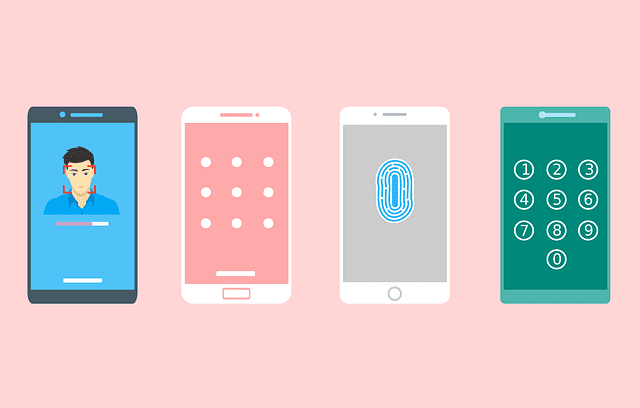
a sang Cài đặt, Chung, Màn hình khóa và tùy chỉnh các tùy chọn hiển thị thông tin. Bạn có thể tắt thông báo hiển thị trên màn hình khóa hoặc chỉ hiển thị thông báo từ các ứng dụng cụ thể. Bước 6: Ngăn chặn bên thứ ba theo dõi bạn Bạn có thể ngăn chặn các ứng dụng bên thứ ba theo dõi hoạt động của bạn trên iPhone bằng cách chuyển sang Cài đặt, Quyền riêng tư, Vị trí và tắt tính năng Vị trí cho các ứng dụng không cần thiết. Bước 7: Hạn chế quyền truy cập vào dữ liệu Bạn có thể hạn chế quyền truy cập vào dữ liệu trên iPhone của mình bằng cách chuyển sang Cài đặt, Quyền riêng tư và tùy chỉnh các tùy chọn cho các ứng dụng cụ thể. Bạn có thể tắt quyền truy cập vào danh bạ, ảnh, văn bản và các tài khoản truyền thông xã hội. Bước 8: Kiểm soát thông tin vị trí của bạn Bạn có thể kiểm soát thông tin vị trí của mình trên iPhone bằng cách chuyển sang Cài đặt, Quyền riêng tư, Vị trí và tùy chỉnh các tùy chọn cho các ứng dụng cụ thể. Bạn có thể tắt tính năng Vị trí hoặc chỉ cho phép các ứng dụng truy cập vị trí của bạn khi đang sử dụng ứng dụng đó. Tóm lại, để bảo